Der kostenlose Scanner prüft, ob Ihr Computer infiziert ist.
JETZT ENTFERNENUm das Produkt mit vollem Funktionsumfang nutzen zu können, müssen Sie eine Lizenz für Combo Cleaner erwerben. Auf 7 Tage beschränkte kostenlose Testversion verfügbar. Eigentümer und Betreiber von Combo Cleaner ist RCS LT, die Muttergesellschaft von PCRisk.
Welche Art von Malware ist WASP?
WASP ist der Name einer Malware, die Informationen stiehlt und die Passwörter, Kreditkartendaten, Discord-Konten, Kryptowährungs-Wallets und persönliche Dateien der Opfer stiehlt und an den Bedrohungsakteur sendet. Es sendet gestohlene Daten über eine Discord-Webhook-Adresse. Es wurde beobachtet, dass WASP für 20 Dollar an Cyberkriminelle verkauft wurde.
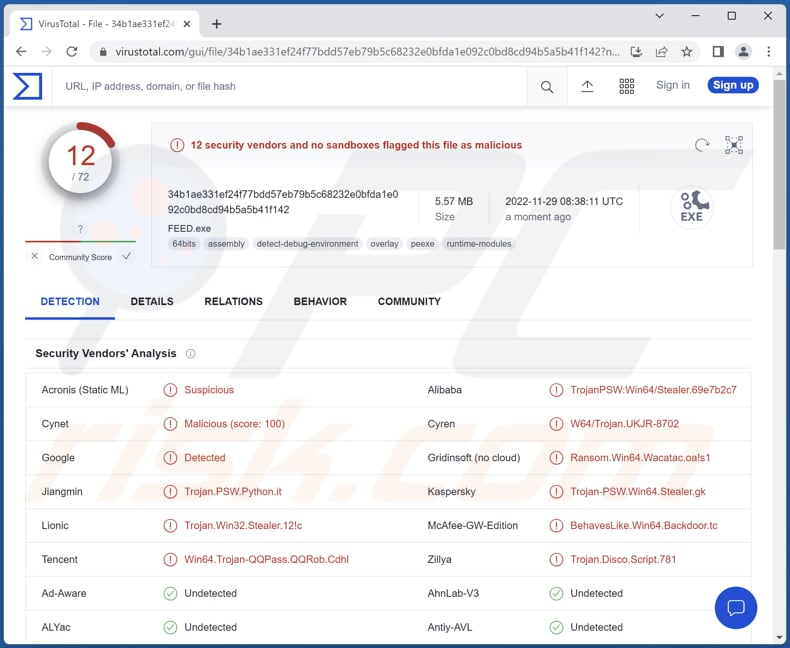
Mehr über WASP-Malware
Die mit WASP-Malware gestohlenen Informationen können dazu missbraucht werden, betrügerische Käufe und Transaktionen durchzuführen, Identitäten zu stehlen, Discord-Konten (und möglicherweise andere Konten) zu entführen und vieles mehr. Je nach Art der entführten Konten können diese zum Versenden von Spam, zur Verbreitung von Malware, zum Zugriff auf sensible Daten, etc. missbraucht werden.
Die WASP-Malware wurde in mehreren bösartigen Paketen versteckt beobachtet. Nach Angaben des Bedrohungsakteurs, der hinter WASP steckt, ist diese Malware unerkennbar und durch eine große Verschleierung geschützt. Zur Persistenz von WASP gehört auch, dass er sich beim Systemstart selbst startet. Wie wir in der Einleitung erwähnt haben, wird diese Malware für 20 Dollar (in Kryptowährung oder Geschenkkarten) verkauft.
Es ist bekannt, dass WASP über Discord und TikTok (verteilt über GitHub-Repositories, die Malware hosten) und Python-Pakete mit darin versteckter Malware verbreitet wird. Weitere Einzelheiten über die Verbreitung von WASP finden Sie weiter unten.
| Name | WASP Informationsdieb |
| Art der Bedrohung | Informationsdieb |
| Erkennungsnamen | Alibaba (TrojanPSW:Win64/Stealer.69e7b2c7), ALYac (Trojan.Python.Stealer), ESET-NOD32 (), Kaspersky (Trojan-PSW.Win64.Stealer.gk), Lionic (Trojan.Win32.Stealer.12!c), vollständige Liste (VirusTotal) |
| Symptome | Ein großer Teil der Informationsdiebe ist so konzipiert, dass sie sich unbemerkt in den Computer des Opfers einschleusen und keine besonderen Symptome auf dem infizierten Rechner sichtbar sind. |
| Verbreitungsmethoden | Python-Pakete mit verstecktem bösartigem Code, GitHub-Repositories mit Malware, gefälschte Apps, die über Discord und TikTok beworben werden. |
| Schaden | Gestohlene Passwörter und Bankdaten, Identitätsdiebstahl, gestohlene Discord-Daten, auf einem Computer gespeicherte persönliche Dateien und Kryptowährungen. |
| Malware-Entfernung (Windows) |
Um mögliche Malware-Infektionen zu entfernen, scannen Sie Ihren Computer mit einer legitimen Antivirus-Software. Unsere Sicherheitsforscher empfehlen die Verwendung von Combo Cleaner. Combo Cleaner herunterladenDer kostenlose Scanner überprüft, ob Ihr Computer infiziert ist. Um das Produkt mit vollem Funktionsumfang nutzen zu können, müssen Sie eine Lizenz für Combo Cleaner erwerben. Auf 7 Tage beschränkte kostenlose Testversion verfügbar. Eigentümer und Betreiber von Combo Cleaner ist RCS LT, die Muttergesellschaft von PCRisk. |
Informationsdiebe im Allgemeinen
Cyberkriminelle, die hinter Malware zum Stehlen von Informationen stecken, haben es in der Regel auf Anmeldedaten (Benutzernamen, Kennwörter, E-Mail-Adressen, Benutzer-IDs, etc.), Kreditkartendaten, Sozialversicherungsnummern, Ausweisdaten, etc. abgesehen. Sie verwenden diese Malware häufig, um Kryptowährungs-Wallets und verschiedene Online-Konten (z.B. E-Mail-, Social-Media- und Bankkonten) zu stehlen.
Informationsdiebe können so konzipiert sein, dass sie Daten durch Aufzeichnung von Tastatureingaben extrahieren. In solchen Fällen protokollieren sie Tastatureingaben (zeichnen gedrückte Tasten auf). Außerdem können sie Screenshots erstellen, auf Zwischenablagedaten zugreifen, Overlay-Angriffe durchführen (z.B. gefälschte Anmeldefenster anzeigen), etc.
Beispiele für Malware, die Informationen stiehlt, sind RAXNET, Patriot und AcridRain.
Wie hat WASP meinen Computer infiltriert?
Es wurde beobachtet, dass Bedrohungsakteure die "Unsichtbare Herausforderung" von TikTok ausnutzen, um WASP-Malware zu verbreiten. Bei diesem Wettbewerb müssen sich die Nutzer nackt filmen und dabei den TikTok-Filter "Unsichtbarer Körper" verwenden, der den Körper durch einen unscharfen Hintergrund ersetzt.
Die Bedrohungsakteure nutzen die "unsichtbare Herausforderung" aus, indem sie eine gefälschte (trojanisierte) Anwendung anbieten, die angeblich nackte Körper enthüllt. Benutzer infizieren ihre Geräte mit WASP, nachdem sie eine gefälschte App heruntergeladen und installiert haben. Diese gefälschte App wird über TikTok-Videos und Discord-Server beworben.
Sobald dem Discord-Server beigetreten wird, mit dem die Benutzer dazu gebracht werden sollen, ihre Geräte zu infizieren, wird den Benutzern ein Link zu einem GitHub-Repository angezeigt, das die WASP-Malware enthält.
Es ist auch bekannt, dass WASP über Python-Pakete (bösartige Pakete auf PyPI) verbreitet wird, die versteckten bösartigen Code enthalten. Das bedeutet, dass die Bedrohungsakteure, die hinter WASP stehen, sowohl normale Benutzer als auch Python-Entwickler ins Visier nehmen.
Wie kann man die Installation von Malware vermeiden?
Laden Sie Software aus zuverlässigen Quellen herunter (offizielle Webseiten und Stores). Vermeiden Sie die Verwendung von P2P-Netzwerken, zwielichtigen Seiten, Downloadprogrammen von Drittanbietern, kostenlosen Dateihosting-Seiten und ähnlichen Quellen, um Apps oder Dateien herunterzuladen. Halten Sie das Betriebssystem und die installierten Programme auf dem neuesten Stand. Verwenden Sie zur Aktualisierung (oder Aktivierung) von Software niemals Werkzeuge von Drittanbietern.
Trauen Sie Werbung und Links auf verdächtigen Webseiten nicht. Prüfen Sie E-Mails mit Links oder Anhängen, bevor Sie sie anklicken/öffnen. Beachten Sie, dass irrelevante E-Mails von unbekannten Adressen oft bösartige Anhänge oder Links enthalten. Wenn Sie glauben, dass Ihr Computer bereits infiziert ist, empfehlen wir, einen Scan mit Combo Cleaner Antivirus für Windows durchzuführen, um infiltrierte Malware automatisch zu entfernen.
Bot-Nachricht auf Discord, die einen Link zum GitHub-Repository mit der WASP-Malware enthält:
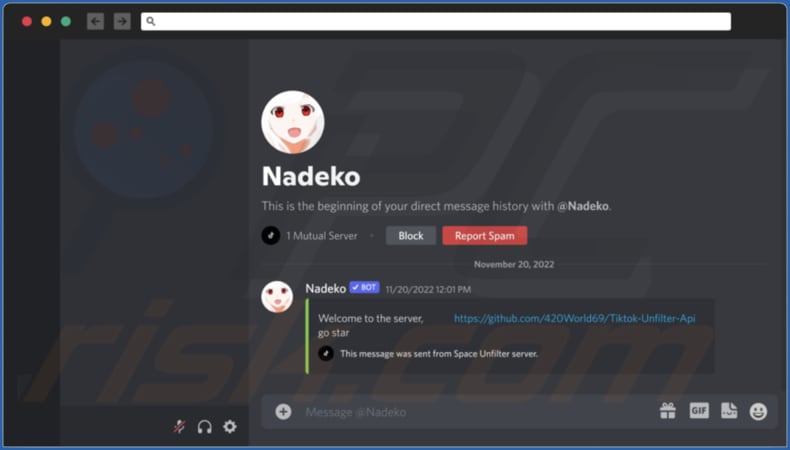
Umgehende automatische Entfernung von Malware:
Die manuelle Entfernung einer Bedrohung kann ein langer und komplizierter Prozess sein, der fortgeschrittene Computerkenntnisse voraussetzt. Combo Cleaner ist ein professionelles, automatisches Malware-Entfernungstool, das zur Entfernung von Malware empfohlen wird. Laden Sie es durch Anklicken der untenstehenden Schaltfläche herunter:
LADEN Sie Combo Cleaner herunterIndem Sie Software, die auf dieser Internetseite aufgeführt ist, herunterladen, stimmen Sie unseren Datenschutzbestimmungen und Nutzungsbedingungen zu. Der kostenlose Scanner überprüft, ob Ihr Computer infiziert ist. Um das Produkt mit vollem Funktionsumfang nutzen zu können, müssen Sie eine Lizenz für Combo Cleaner erwerben. Auf 7 Tage beschränkte kostenlose Testversion verfügbar. Eigentümer und Betreiber von Combo Cleaner ist RCS LT, die Muttergesellschaft von PCRisk.
Schnellmenü:
- Was ist WASP?
- SCHRITT 1. Manuelle Entfernung von WASP Malware.
- SCHRITT 2. Prüfen Sie, ob Ihr Computer sauber ist.
Wie entfernt man Malware manuell?
Das manuelle Entfernen von Malware ist eine komplizierte Aufgabe - normalerweise ist es das Beste, es Anti-Virus- oder Anti-Malware-Programmen zu erlauben, dies automatisch durchzuführen. Um diese Malware zu entfernen, empfehlen wir die Verwendung von Combo Cleaner Antivirus für Windows.
Falls Sie Malware manuell entfernen möchten, besteht der erste Schritt darin, den Namen der Malware zu identifizieren, die sie versuchen zu entfernen. Hier ist ein Beispiel für ein verdächtiges Programm, das auf dem Computer eines Benutzers ausgeführt wird:

Falls Sie die Liste der Programme überprüft haben, die auf Ihrem Computer laufen, wie beispielsweise mithilfe des Task-Managers und ein Programm identifiziert haben, das verdächtig aussieht, sollten Sie mit diesen Schritten fortfahren:
 Laden Sie ein Programm namens Autoruns herunter. Dieses Programm zeigt Autostart-Anwendungen, Registrierungs- und Dateisystemspeicherorte an:
Laden Sie ein Programm namens Autoruns herunter. Dieses Programm zeigt Autostart-Anwendungen, Registrierungs- und Dateisystemspeicherorte an:

 Starten Sie Ihren Computer im abgesicherten Modus neu:
Starten Sie Ihren Computer im abgesicherten Modus neu:
Benutzer von Windows XP und Windows 7: Starten Sie Ihren Computer im abgesicherten Modus. Klicken Sie auf Start, klicken Sie auf Herunterfahren, klicken Sie auf Neu starten, klicken Sie auf OK. Drücken Sie während des Startvorgangs Ihres Computers mehrmals die Taste F8 auf Ihrer Tastatur, bis das Menü Erweitere Windows-Optionen angezeigt wird und wählen Sie dann Den abgesicherten Modus mit Netzwerktreibern verwenden aus der Liste aus.

Ein Video, das zeigt, wie Windows 7 in "Abgesicherter Modus mit Netzwerktreibern" gestartet werden kann:
Windows 8 Benutzer: Starten Sie Windows 8 im Abgesicherten Modus mit Vernetzung - Gehen Sie zum Startbildschirm von Windows 8, geben Sie "Erweitert" ein und wählen Sie in den Suchergebnissen "Einstellungen". Klicken Sie auf "Erweiterte Startoptionen", im geöffneten Fenster "Allgemeine PC-Einstellungen" wählen Sie "Erweiterter Start".
Klicken Sie auf die Schaltfläche "Jetzt neu starten". Ihr Computer startet nun neu und zeigt das Menü "Erweiterte Startoptionen" an. Klicken Sie auf die Schaltfläche "Problembehandlung" und dann auf die Schaltfläche "Erweiterte Optionen". Klicken Sie im Bildschirm mit den erweiterten Optionen auf "Starteinstellungen".
Klicken Sie auf die Schaltfläche "Neu starten". Ihr PC wird neu gestartet und zeigt den Bildschirm "Starteinstellungen" an. Drücken Sie F5, um im Abgesicherten Modus mit Netzwerktreibern zu starten.

Ein Video, das zeigt, wie Windows 8 in "Abgesicherter Modus mit Netzwerktreibern" gestartet werden kann:
Windows 10 Benutzer: Klicken Sie auf das Windows-Logo und wählen Sie das Power-Symbol. Klicken Sie im geöffneten Menü auf "Neu starten", während Sie die Umschalttaste auf Ihrer Tastatur gedrückt halten. Klicken Sie im Fenster "Option auswählen" auf "Fehlerbehebung" und anschließend auf "Erweiterte Optionen".
Wählen Sie im erweiterten Optionsmenü "Starteinstellungen" aus und klicken Sie auf die Schaltfläche "Neu starten". Im folgenden Fenster sollten Sie auf Ihrer Tastatur auf die Taste "F5" klicken. Dadurch wird Ihr Betriebssystem im abgesicherten Modus mit Netzwerktreibern neu gestartet.

Ein Video, das zeigt, wie Windows 10 in "Abgesicherter Modus mit Netzwerktreibern" gestartet werden kann:
 Extrahieren Sie das heruntergeladene Archiv und führen Sie die Datei Autoruns.exe aus.
Extrahieren Sie das heruntergeladene Archiv und führen Sie die Datei Autoruns.exe aus.

 Klicken Sie in der Anwendung Autoruns oben auf "Optionen" und deaktivieren Sie die Optionen "Leere Speicherorte ausblenden" und "Windows-Einträge ausblenden". Klicken Sie nach diesem Vorgang auf das Symbol "Aktualisieren".
Klicken Sie in der Anwendung Autoruns oben auf "Optionen" und deaktivieren Sie die Optionen "Leere Speicherorte ausblenden" und "Windows-Einträge ausblenden". Klicken Sie nach diesem Vorgang auf das Symbol "Aktualisieren".

 Überprüfen Sie die von der Autoruns-Anwendung bereitgestellte Liste und suchen Sie die Malware-Datei, die Sie entfernen möchten.
Überprüfen Sie die von der Autoruns-Anwendung bereitgestellte Liste und suchen Sie die Malware-Datei, die Sie entfernen möchten.
Sie sollten ihren vollständigen Pfad und Namen aufschreiben. Beachten Sie, dass manche Malware Prozessnamen unter seriösen Windows-Prozessnamen versteckt. In diesem Stadium ist es sehr wichtig, das Entfernen von Systemdateien zu vermeiden. Nachdem Sie das verdächtige Programm gefunden haben, das Sie entfernen möchten, klicken Sie mit der rechten Maustaste auf den Namen und wählen Sie "Löschen".

Nachdem Sie die Malware über die Anwendung Autoruns entfernt haben (dies stellt sicher, dass die Malware beim nächsten Systemstart nicht automatisch ausgeführt wird), sollten Sie auf Ihrem Computer nach dem Malware-Namen suchen. Stellen Sie sicher, dass Sie verstecke Dateien und Ordner aktivieren, bevor Sie fortfahren. Falls Sie den Dateinamen der Malware finden, dann stellen Sie sicher, ihn zu entfernen.

Starten Sie Ihren Computer im normalen Modus neu. Das Befolgen dieser Schritte sollte alle Malware von Ihrem Computer entfernen. Beachten Sie, dass die manuelle Entfernung erweiterte Computerkenntnisse voraussetzt. Wenn Sie diese Fähigkeiten nicht haben, überlassen Sie die Entfernung den Antivirus- und Anti-Malware-Programmen.
Diese Schritte funktionieren bei erweiterten Malware-Infektionen womöglich nicht. Wie immer ist es am Besten, Infektionen zu vermeiden, anstatt Malware später zu entfernen. Um Ihren Computer sicher zu halten, installieren Sie die neuesten Betriebssystem-Updates und benutzen Sie Antivirus-Software. Um sicherzugehen, dass Ihr Computer keine Malware-Infektionen aufweist, empfehlen wir einen Scan mit Combo Cleaner Antivirus für Windows.
Häufig gestellte Fragen (FAQ)
Was sind die größten Probleme, die Malware verursachen kann?
Malware kann so konzipiert sein, dass sie Dateien verschlüsselt, zusätzliche Malware einschleust, vertrauliche Informationen stiehlt, Computer zu Botnetzen hinzufügt, Kryptowährungen schürft, etc. Die häufigsten Probleme, mit denen die Opfer von Malware-Angriffen konfrontiert werden, sind Geld- und (oder) Datenverlust.
Was ist der Zweck der WASP Malware?
WASP ist ein Informationsdiebstahlprogramm, das Passwörter, Kreditkartendaten, Discord-Konten, Kryptowährungs-Geldbörsen und persönliche Dateien stiehlt.
Wie ist die WASP-Malware in meinen Computer eingedrungen?
WASP wird über gefälschte (trojanisierte) Anwendungen verbreitet, die auf Discord und TikTok beworben werden. Außerdem wird er über Python-Pakete verbreitet, die bösartigen Code enthalten.
Wird Combo Cleaner mich vor Malware schützen?
Ja, Combo Cleaner kann Malware von einem Computer entfernen. Diese Anwendung kann fast alle bekannte Malware erkennen. Da sich High-End-Malware in der Regel tief im Betriebssystem versteckt, ist ein vollständiger Systemscan erforderlich, um solche Malware zu entfernen.
Teilen:

Tomas Meskauskas
Erfahrener Sicherheitsforscher, professioneller Malware-Analyst
Meine Leidenschaft gilt der Computersicherheit und -technologie. Ich habe mehr als 10 Jahre Erfahrung in verschiedenen Unternehmen im Zusammenhang mit der Lösung computertechnischer Probleme und der Internetsicherheit. Seit 2010 arbeite ich als Autor und Redakteur für PCrisk. Folgen Sie mir auf Twitter und LinkedIn, um über die neuesten Bedrohungen der Online-Sicherheit informiert zu bleiben.
Das Sicherheitsportal PCrisk wird von der Firma RCS LT bereitgestellt.
Gemeinsam klären Sicherheitsforscher Computerbenutzer über die neuesten Online-Sicherheitsbedrohungen auf. Weitere Informationen über das Unternehmen RCS LT.
Unsere Anleitungen zur Entfernung von Malware sind kostenlos. Wenn Sie uns jedoch unterstützen möchten, können Sie uns eine Spende schicken.
SpendenDas Sicherheitsportal PCrisk wird von der Firma RCS LT bereitgestellt.
Gemeinsam klären Sicherheitsforscher Computerbenutzer über die neuesten Online-Sicherheitsbedrohungen auf. Weitere Informationen über das Unternehmen RCS LT.
Unsere Anleitungen zur Entfernung von Malware sind kostenlos. Wenn Sie uns jedoch unterstützen möchten, können Sie uns eine Spende schicken.
Spenden
▼ Diskussion einblenden